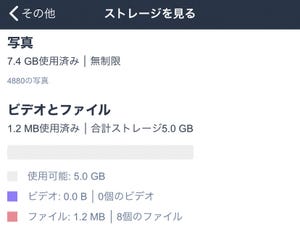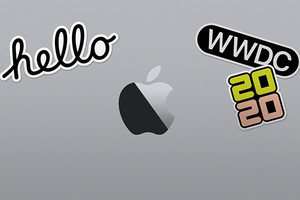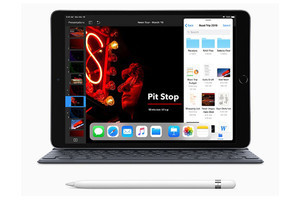デジタルカメラにくわえてスマートフォンでも写真を撮る機会が増え、フォトライブラリは肥大化する一方。適当なタイミングで外付けHDDなりクラウドサービスへ移動させないことには、Macの内蔵ストレージがいくらあっても足りません。そこで今回は「Amazon Photos」を利用し、溜まってしまった写真をおトクにバックアップする方法を紹介します。
Macで「Amazon Photos」を利用するメリット
Mac定番のクラウド写真保存サービスといえば「iCloud写真」ですが、保存先はiCloudストレージを利用するため基本的に有償です。Apple IDを持つユーザに無償で割り当てられる5GBを超えると、1カ月あたりの費用(税込)が50GBで130円、200GBで400円、2TBで1,300円となかなかのお値段に。写真は長期保存するもの、しかも日々増えていきますから、結構な出費を余儀なくされます。
そこで注目したいのが、Amazonの写真保存サービス「Amazon Photos」。サービス自体はアカウントを所有してさえいれば利用できますが、Amazonの各種サービスを年間4,900円または月間500円(いずれも税込)で利用できる「Amazonプライム」のメンバーであれば、容量無制限で写真を保存できるのです。無償配送やPrime Videoを目当てにプライムへ加入する人は多く、その"おまけ"と考えれば割安感が出てきます。
しかも、解像度を下げる/フォーマットを自動変換するなどの処理が行われないため、写真は劣化しません。JPEGやHEIFはもちろん、RAWフォーマットにも対応するので、デジタル一眼レフカメラで撮影した写真もOK。AIを活用した画像認識機能も備えており、人物や建物で写真を検索/分類することも可能です。
セットアップはかんたん。AmazonのWEBサイトからデスクトップ/Mac版をダウンロードし(リンク)、マウントされたディスクイメージにある「Amazon Photos Installer」をダブルクリック、画面の指示に従い操作すればインストールは完了します。その後(プライム会員契約がある)Amazonアカウントでサインインすれば、メニューエクストラに常駐を開始します。
「Amazon Photos」アプリで写真を一括バックアップ
Amazon Photosへの写真のバックアップ(転送)は、対象のフォルダを指定しておけば自動的に行われます。初めてAmazon Photosアプリを起動したとき、どのフォルダを対象にするか訊ねられるので、多くのアプリが写真の保存場所として利用している「ピクチャ」フォルダを指定すればOKです。写真ライブラリへのアクセス許可を求めるダイアログで「OK」ボタンをクリックすれば、写真アプリのライブラリもバックアップ対象になります。
任意のタイミングで写真をクラウドにバックアップするときには、メニューエクストラに表示されているAmazon Photosのボタンをクリックし、現れた画面で「↑」ボタンをクリックします。Finderから対象の写真が保存されたフォルダをAmazon Photosの画面へドラッグ&ドロップすると、「ファイルの場所を選択します」という画面が現れるので、そのまま右下の「選択」ボタンをクリックすれば、そのフォルダに含まれるすべての写真がクラウドへアップロードされます。
SDカードやUSBメモリといったリムーバブルメディアを接続した場合には、マウント処理が完了次第Amazon Photosアプリが認識し、「AutoConnectで写真とビデオをバックアップしますか?」と訊ねてきます。右下の「開始」ボタンをクリックすると、バックアップの対象(写真/ビデオ)や重複する写真を回避するかどうかの設定を行う画面が現れるので、状況に応じて設定します。設定内容は記録され、次回以降接続したときに自動適用されます。
Amazon Photosには、プライム会員(本会員)を含む最大6人までサービスを利用できる「ファミリーフォルダ機能」も用意されています。本会員同様に容量無制限の写真保存が可能になるうえ、ファミリーフォルダに登録したメンバーのみ閲覧可能な写真/アルバムも設定できるので、家族全員のスマートフォン写真置き場として、家族旅行や運動会などのイベント写真置き場としても活用できます。